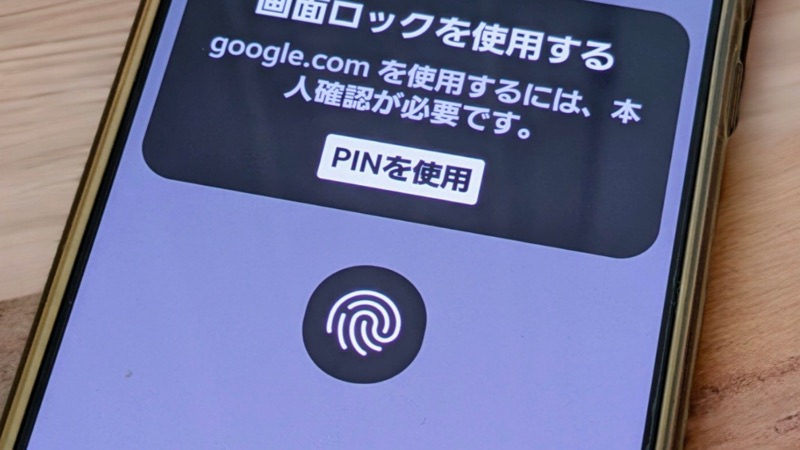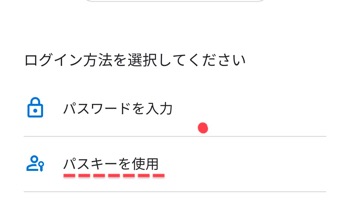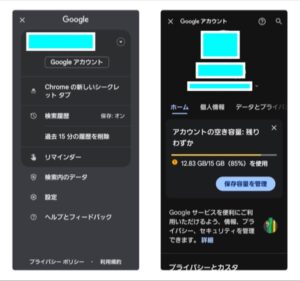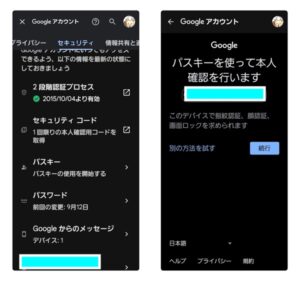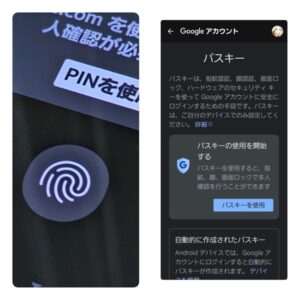Android ユーザーの皆さんは、Google アカウントの「パスキー認証」を有効にしていますか? パスキー認証を利用すると、PC やサードパーティアプリからパスワードレスで Google アカウントにログインできるので、Google アカウントのセキュリティを向上させつつログイン自体も簡単に行えるようになるのでおすすめです。
パスキーに関してはこちらの記事(外部サイト)でも解説していますが、簡単に言えばオンラインサービスでのパスワードレス認証方式の業界スタンダードです。従来のパスワードではなくデバイス固有の特別な識別情報(公開鍵・秘密鍵のペア)をやり取りして認証が行われるので、パスワード漏れや第三者による不正ログインに強く、また、ログイン時にはスマホの生体認証や PIN を使用できるので、パスワードを覚えておく必要もなくスピーディーにログインできます。
Android では、(初回の)Google アカウントにログインするとパスキーが自動的に作成されますが、パスキーを用いたログイン認証は手動で ON にするまで無効の状態です。本記事ではこれを ON にする方法を紹介しています。ちなみに、Android デバイスのパスキーは機種ごとに作成され、Google アカウントからログアウトすると削除されます。
パスキーを利用する具体的なメリットを紹介します。例えば、Firefox アプリで Google アカウントにログインする場合、パスキー認証が無効の状態だと従来通りパスワードを入力してログインしなければなりませんが、パスキー認証を有効にすると、「その他のオプション」にパスキー認証メニューが表示されるようになり、スマホのロック画面解除操作でログインできるようになります。
それでは実際の設定方法を紹介します。
1. Google アプリを開き、画面右上のプロフィールアイコンをタップ。アカウント名の下に表示される「Google アカウント」ボタンをタップします。
2. アカウント管理ページが開くので、「セキュリティ」タブをタップし、画面中の「パスキー」をタップします。
3. パスキー認証の利用設定に関する案内が表示されるので、「続行」ボタンをタップします。
4. 認証画面が表示されたら指紋または PIN を利用して本人確認を行い、最後に「パスキーを使用」ボタンをタップして完了です。
必要な操作は以上です。以降のログイン認証はスマホの画面ロックで済ませられるので、Google アカウントへのログインで「パスワードを忘れた」や「2 段階認証が面倒」といったこともなくなります。